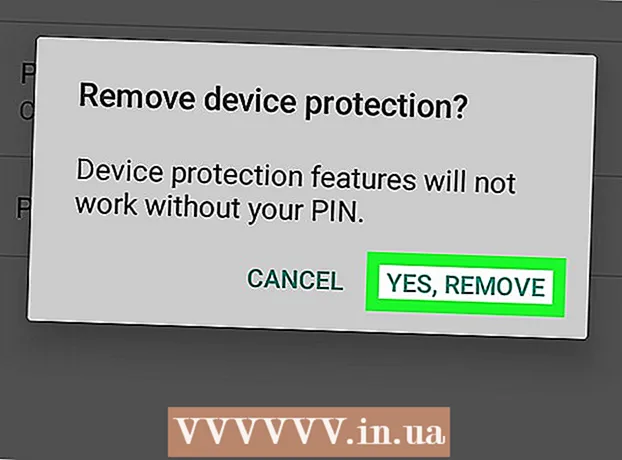Autor:
Tamara Smith
Data De Criação:
26 Janeiro 2021
Data De Atualização:
1 Julho 2024

Contente
- Dar um passo
- Método 1 de 3: Windows
- Método 2 de 3: Mac OS X
- Método 3 de 3: usando equalizadores relacionados ao programa
- Pontas
Você quer aumentar o seu subwoofer? Ajustar os graves em um computador pode ser um pouco confuso, pois existem diferentes opções para diferentes hardwares. Em muitos casos, você só tem a opção de ajustar o volume. Nesse caso, você pode instalar utilitários de sistema que oferecem mais opções para personalizar seu som.
Dar um passo
Método 1 de 3: Windows
 Verifique se você pode definir o baixo com sua placa de som. No Windows, você encontrará o nível de graves no lado esquerdo do software Volume Mixer. Se você não puder alterar o nível de graves, prossiga para a Etapa 2.
Verifique se você pode definir o baixo com sua placa de som. No Windows, você encontrará o nível de graves no lado esquerdo do software Volume Mixer. Se você não puder alterar o nível de graves, prossiga para a Etapa 2. - Clique no botão de volume. Este botão pode ser encontrado na barra do sistema, no canto inferior direito da tela.
- Clique no ícone de seus alto-falantes ou fones de ouvido. Isso está na parte superior do controle deslizante de volume.
- Procure um controle deslizante de baixo. Talvez o equilíbrio de graves esteja incluído aqui. Sua placa de som deve oferecer suporte a essa funcionalidade ou você não encontrará a opção. Verifique as guias Níveis e Avançado.
- Você pode não ouvir as mudanças até clicar em Aplicar.
 Ative o aprimoramento de graves. Você ainda deve estar na janela "Propriedades". Clique na guia Ajustes e selecione a caixa ao lado de "Melhoramento de graves". Isso tornará os tons graves relativamente mais altos.
Ative o aprimoramento de graves. Você ainda deve estar na janela "Propriedades". Clique na guia Ajustes e selecione a caixa ao lado de "Melhoramento de graves". Isso tornará os tons graves relativamente mais altos. - Clique em Configurações .. se você selecionou "Melhoramento de graves". Aqui você pode definir a frequência e o grau de amplificação de graves.
- Faça isso em pequenos passos. Se você amplificar muito os tons baixos de uma vez, pode danificar os alto-falantes. Verifique as especificações de seus alto-falantes para verificar as frequências suportadas. Clique em Aplicar para verificar as mudanças.
- Se ainda não for possível ajustar os graves de acordo com sua preferência, continue com a Etapa 3.
 Baixe "Equalizer APO". Este é um pequeno programa que permite ajustar o som do seu computador. Ele é open source e os requisitos do sistema são muito baixos, então você pode usá-lo mesmo se usar programas que exijam muito do seu computador.
Baixe "Equalizer APO". Este é um pequeno programa que permite ajustar o som do seu computador. Ele é open source e os requisitos do sistema são muito baixos, então você pode usá-lo mesmo se usar programas que exijam muito do seu computador. - Você pode baixar o Equalizer APO no SourceForge.
- O Equalizer APO requer Windows Vista ou mais recente.
- Baixe a versão correta para o seu sistema, dependendo se a sua versão do Windows é de 32 ou 64 bits.
 Baixe uma interface para Equalizer APO. Equalizer APO é o chamado "programa de linha de comando", que pode dificultar o uso rápido e eficiente. Existem várias interfaces gráficas disponíveis para ele que você pode baixar gratuitamente. "Peace" é uma das interfaces mais populares para Equalizer APO.
Baixe uma interface para Equalizer APO. Equalizer APO é o chamado "programa de linha de comando", que pode dificultar o uso rápido e eficiente. Existem várias interfaces gráficas disponíveis para ele que você pode baixar gratuitamente. "Peace" é uma das interfaces mais populares para Equalizer APO. - Você pode encontrar um link para a página de download do Peace na página SourceForge do Equalizer APO.
 Instale o Equalizer APO. Clique no arquivo e siga as instruções.
Instale o Equalizer APO. Clique no arquivo e siga as instruções.  Selecione o seu dispositivo de áudio. Durante a instalação, você precisará especificar seu dispositivo de áudio principal.
Selecione o seu dispositivo de áudio. Durante a instalação, você precisará especificar seu dispositivo de áudio principal. - Se você não tiver certeza de qual é o seu dispositivo de áudio principal, abra o Painel de Controle e, em seguida, "Som". O dispositivo padrão é o seu dispositivo de áudio principal.
 Reinicie o seu computador após a instalação. Agora seu novo equalizador de sistema será ativado.
Reinicie o seu computador após a instalação. Agora seu novo equalizador de sistema será ativado. - O volume do sistema pode ser ligeiramente mais baixo depois de definir o APO do Equalizador. Você pode restaurá-lo facilmente após instalar o equalizador.
 Abra a pasta .config do Equalizer APO. Você encontrará isso em "Componentes do programa".
Abra a pasta .config do Equalizer APO. Você encontrará isso em "Componentes do programa". - O local padrão é C: Arquivos de programas EqualizerAPO config
 Copie o arquivo Peace.exe para a pasta.config. Agora a interface do Peace pode alterar as configurações do Equalizer APO.
Copie o arquivo Peace.exe para a pasta.config. Agora a interface do Peace pode alterar as configurações do Equalizer APO.  Clique com o botão direito no arquivo Peace.exe e selecione Criar atalho. Mova o atalho para a sua área de trabalho para que você possa abrir o programa facilmente.
Clique com o botão direito no arquivo Peace.exe e selecione Criar atalho. Mova o atalho para a sua área de trabalho para que você possa abrir o programa facilmente.
Método 2 de 3: Mac OS X
 Baixe e instale o Soundflower e o AU Lab. O OS X não inclui opções para ajustar os graves por conta própria. Você precisará baixar um software especial para controlar um equalizador que permite ajustar o som de todo o sistema.
Baixe e instale o Soundflower e o AU Lab. O OS X não inclui opções para ajustar os graves por conta própria. Você precisará baixar um software especial para controlar um equalizador que permite ajustar o som de todo o sistema. - O Soundflower pode ser baixado gratuitamente no Google Code.
- AU Lab está disponível para download na Apple, mas requer um "ID de desenvolvedor" gratuito da Apple.
- Reinicie o seu computador após instalar os dois programas.
 Defina o volume do sistema para o máximo. Faça isso deslizando o botão de volume na barra de menus ou usando os botões do teclado.
Defina o volume do sistema para o máximo. Faça isso deslizando o botão de volume na barra de menus ou usando os botões do teclado.  Clique no menu Apple e selecione "Preferências do Sistema".
Clique no menu Apple e selecione "Preferências do Sistema". Clique em "Som" e selecione a guia "Saída".
Clique em "Som" e selecione a guia "Saída". Selecione "Soundflower (2ch)" na lista de opções de saída.
Selecione "Soundflower (2ch)" na lista de opções de saída. Inicie o AU Lab. Este programa pode ser encontrado na pasta "Utilitários".
Inicie o AU Lab. Este programa pode ser encontrado na pasta "Utilitários".  Clique no menu suspenso "Dispositivo de entrada de áudio". Selecione "Soundflower (2ch)".
Clique no menu suspenso "Dispositivo de entrada de áudio". Selecione "Soundflower (2ch)".  Clique no menu suspenso "Dispositivo de saída de áudio". Selecione "Stereo In / Stereo Out".
Clique no menu suspenso "Dispositivo de saída de áudio". Selecione "Stereo In / Stereo Out".  Clique em "Criar Documento".
Clique em "Criar Documento". Clique no menu suspenso "Efeitos" na coluna "Saída 1". Selecione "AUGraphicEQ".
Clique no menu suspenso "Efeitos" na coluna "Saída 1". Selecione "AUGraphicEQ".  Ajuste as configurações do equalizador conforme desejado. Pode ser útil ter uma música ou vídeo tocando enquanto ajusta o baixo.
Ajuste as configurações do equalizador conforme desejado. Pode ser útil ter uma música ou vídeo tocando enquanto ajusta o baixo.  Salve as configurações do equalizador. Aperte ⌘ Cmd+S. e selecione um local para o arquivo de configurações.
Salve as configurações do equalizador. Aperte ⌘ Cmd+S. e selecione um local para o arquivo de configurações.  Clique no menu "AU Lab" e selecione "Preferências". Clique na guia "Documento" e selecione "Abrir um documento específico". Selecione o arquivo que você acabou de criar.
Clique no menu "AU Lab" e selecione "Preferências". Clique na guia "Documento" e selecione "Abrir um documento específico". Selecione o arquivo que você acabou de criar. - Clique com o botão direito no ícone AU Lab na pasta "Utilities". Selecione Opções → Abra com login
- O AU Lab deve estar ligado para que o equalizador funcione.
Método 3 de 3: usando equalizadores relacionados ao programa
- Use equalizadores relacionados ao programa. Muitos reprodutores de mídia têm uma opção de equalizador embutida com a qual você pode ajustar os graves. A maneira como você abre o equalizador difere de acordo com o programa.
- Windows Media Player - Clique no botão "Mudar para Reproduzindo Agora" no canto inferior direito do Media Player. Clique com o botão direito em um local vazio do programa. Selecione "Ajustes" e clique em "Equalizador Gráfico". Use os controles deslizantes à esquerda para ajustar os graves.
- iTunes - Clique no menu "Janela" e selecione "Equalizador". Marque a caixa ao lado de "Ligado". Use os controles deslizantes à esquerda para ajustar os graves.
- VLC Player - Clique no menu "Janela" e selecione "Efeitos de áudio ...". Você também pode pressionar Ctrl+E. Clique na guia Equalizador se ainda não estiver aberta. Marque a caixa ao lado de "Ativar". Use os controles deslizantes à esquerda para ajustar os graves.
Pontas
- Diferentes placas de som têm diferentes opções e funcionalidades. Pesquise as possibilidades da sua placa de som online se quiser ajustar os graves.